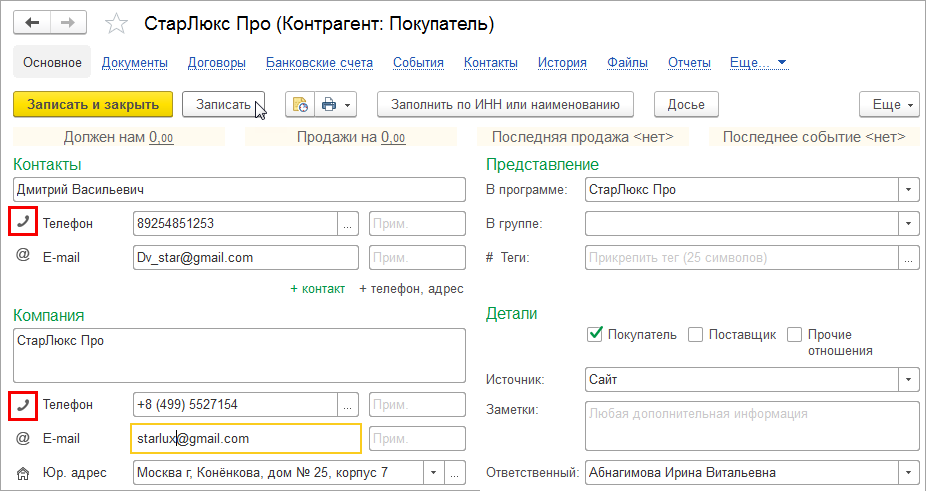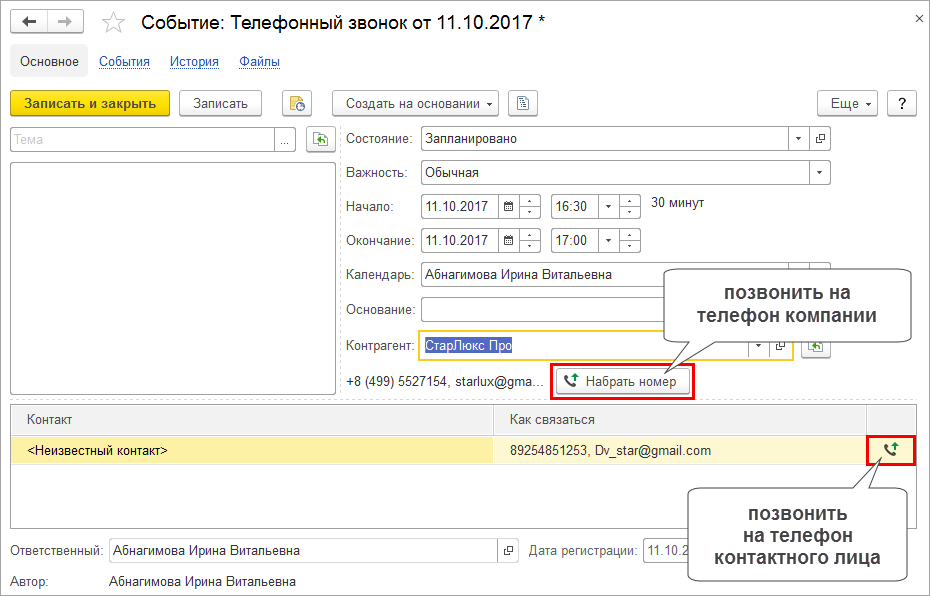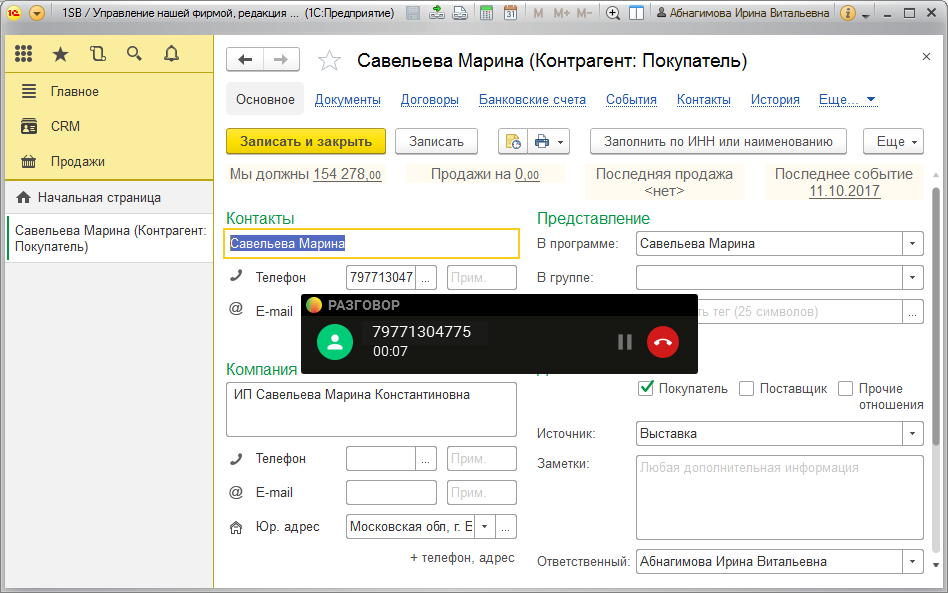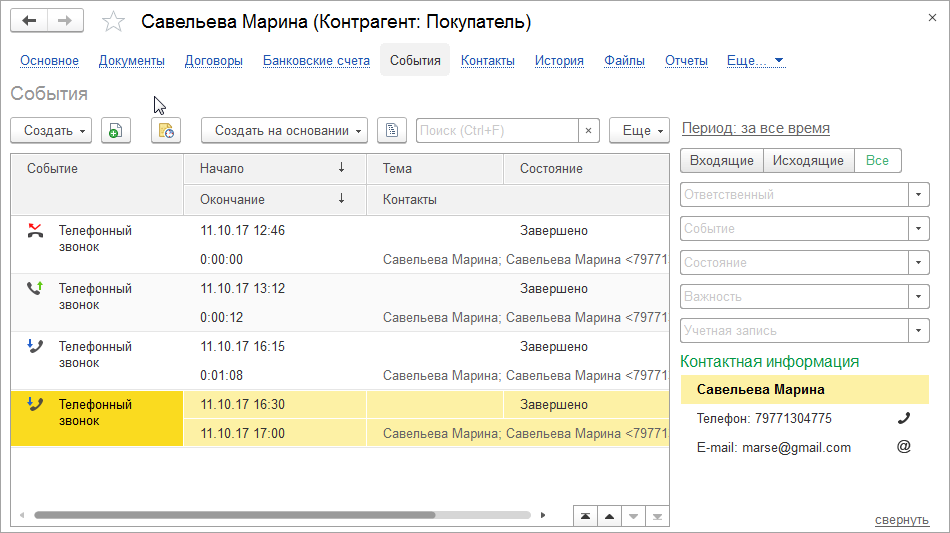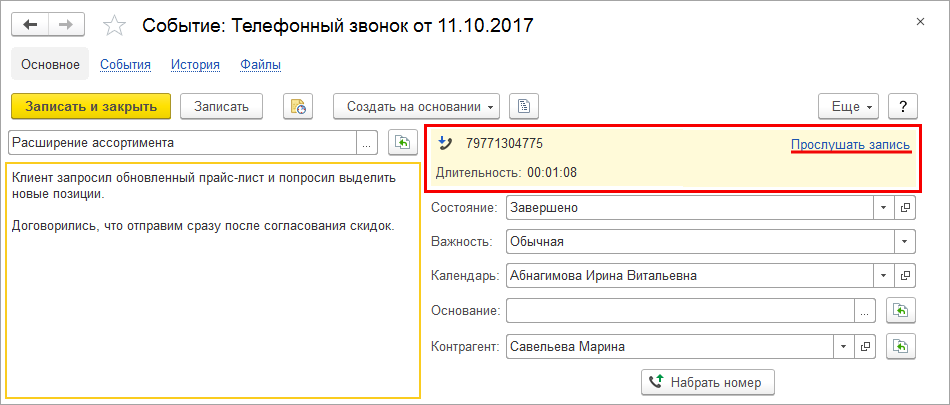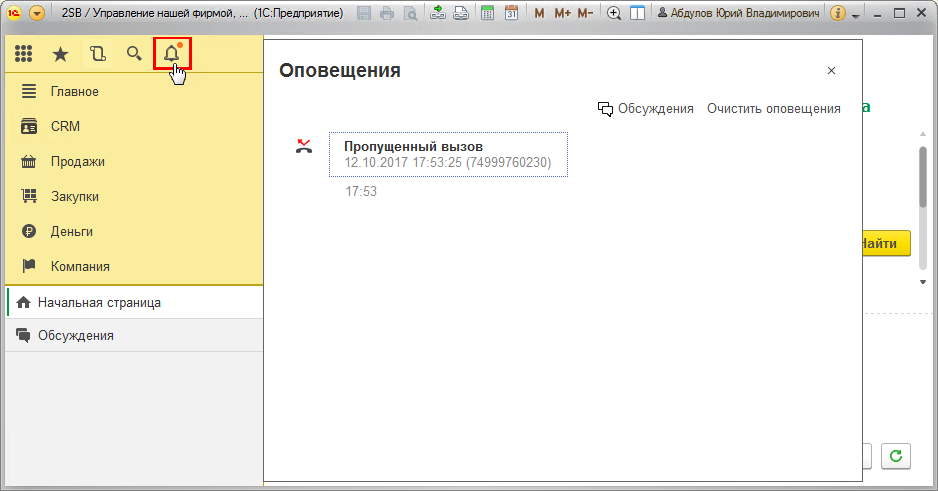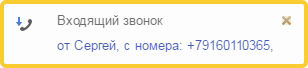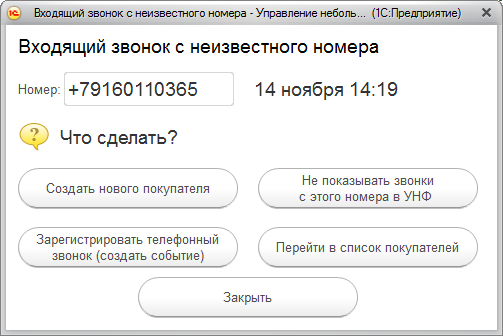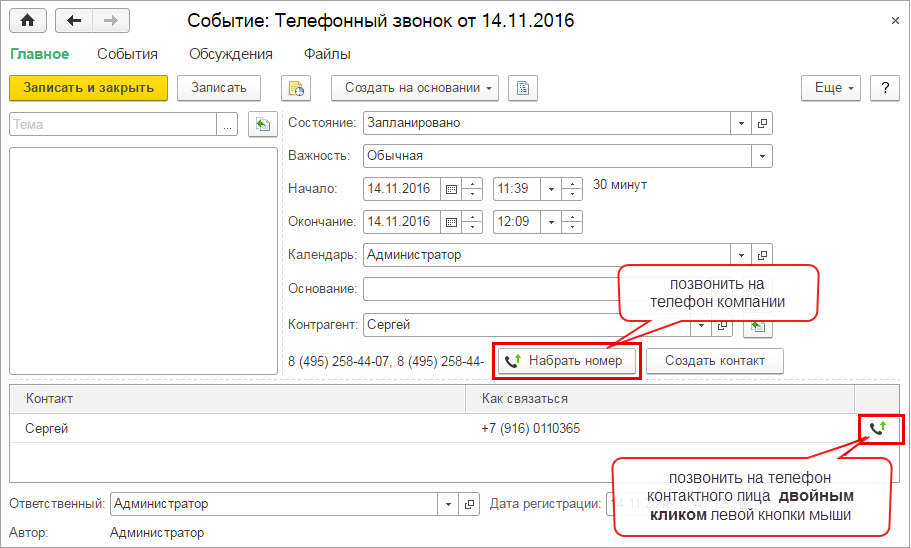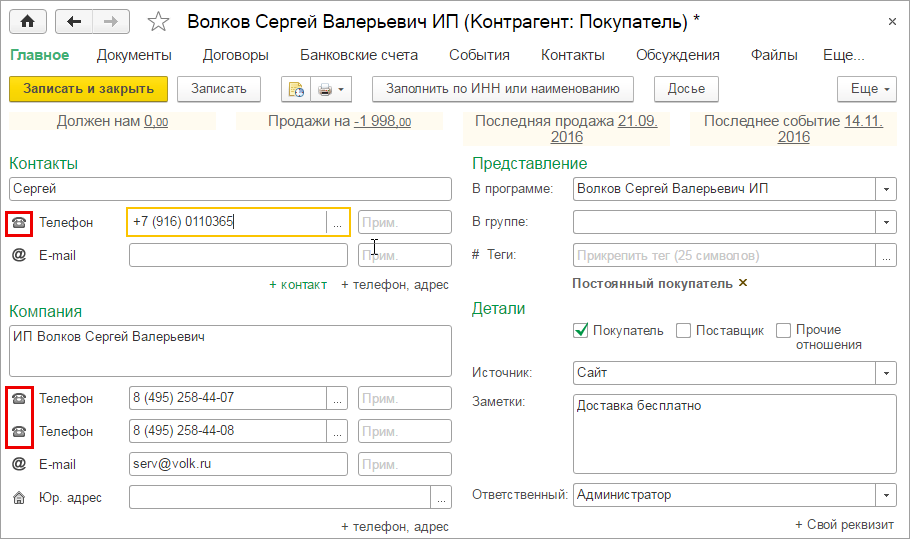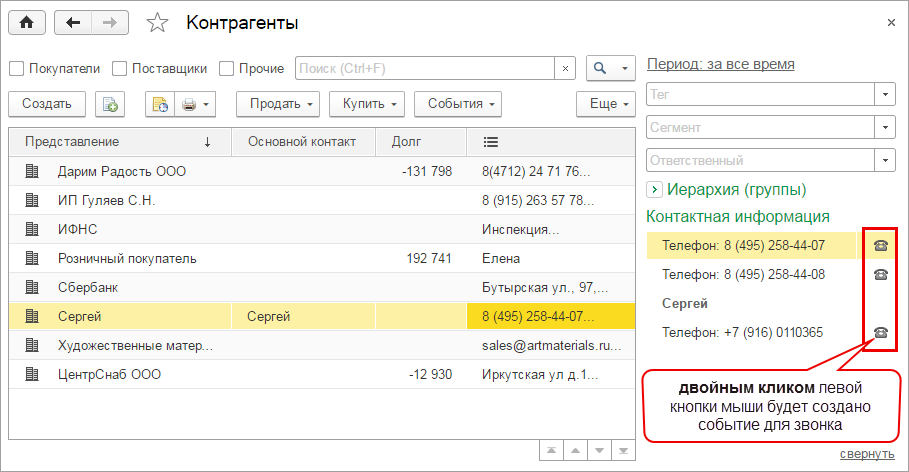- 1С:Полиграфия
- 1С:Издательство
- 1С:Фотоуслуги
- Сайт типографии
- Приложение для CRM Битрикс24
- Примеры расчетов продукции
- Демоматериалы и демодоступ
- Мобильные приложения
- Дополнительное ПО и интеграции
- Аренда ПО
- Аренда серверов
- Другие продукты
- Рекомендации по выбору оборудования
- Внедрение программных продуктов
- Вопросы и ответы
- Клиенты
- Техническая поддержка
- Цены
- О компании
- Контакты
IP-телефония для 1С:Полиграфия 2
В 1С:УНФ. Полиграфия 2 возможно использование встроенной интеграции IP-телефонии и мобильной телефонии (с использованием мобильного приложения)
Список поддерживаемых провайдеров IP - телефонии
Интеграция с IP-телефонией
Совершить звонок клиенту из продукта можно несколькими способами:
Из любого списка, в котором присутствует правая панель с контактными данными контрагента;
Из карточки клиента, кликнув на значок  ;
;
Из документа Событие типа Телефонный звонок;
С помощью стационарного телефона или софтфона.
Все звонки будут автоматически сохранены в продукте, даже если разговор не состоялся.
Звонок в программном продукте будет принят автоматически. Всплывающее сообщение оповестит пользователя о том, что поступил звонок.
Также, звонок можно принять по горячей клавише F8 не дожидаясь оповещения.
Если номер клиента уже есть в нашей базе, мы сразу увидим имя звонящего.
При ответе на звонок автоматически откроется карточка клиента.
Для неизвестных номеров программа задаст вопрос, как поступить с входящим звонком: создать нового клиента, зарегистрировать звонок или добавить номер в контактную информацию существующего клиента.
Номер может быть добавлен в список необрабатываемых телефонных номеров. Просмотреть полный список таких номеров можно в разделе CRM (Еще больше возможностей - Необрабатываемые телефонные номера).
При необходимости пользователь может изменить сценарий обработки звонка.
В случае если используется платформа ниже 1С:Предприятие 8.3.11, для принятия входящего звонка в программе необходимо нажать на кнопку F8. После нажатия на кнопку, звонок будет обработан согласно настройке.
Все телефонные звонки автоматически сохраняются в карточке клиента, в том числе и неотвеченные. Также список всех звонков доступен из раздела CRM.
В карточке звонка хранится вся информация о совершенном звонке с возможностью послушать запись телефонного разговора.
После совершения звонка не забудьте заполнить информацию о содержании разговора.
Если звонок пропущен, будет показано оповещение:
Оно же закрепится в центре оповещений. По клику на него можно открыть связанное событие.
Основные работы
- Публикация баз данных и HTTP-сервисов
- Настройка пользователей и действий
- Интеграция 1С:Полиграфия с провайдером IP-Телефонии
Дополнительные работы
- Инсталляция IP-телефонов или программных софтфонов
- Установка IP-АТС Asterisk на сервер, базовая настройка, настройка безопасности, оптимизация
- Настройка маршрутизации входящего вызова
- Настройка очереди звонков
- Настройка маршрутизации исходящих вызовов
- Создание внутренних абонентов на Asterisk
- Настройка пользовательских устройств
- Настройка системы записи телефонных разговоров
- Настройка IVR
Интеграция мобильной телефонии
Одна из основных составляющих CRM системы - телефония, которая осуществляется с помощью мобильного телефона пользователя. Телефон привязывается к системе и участвует во входящих-исходящих звонках из программы, когда пользователь авторизован в программе.
Во время входящего звонка на мобильный телефон пользователь cможет открыть карточку клиента в продукте. Такая возможность позволит менеджеру быстро получить информацию о собеседнике и ответить на интересующие клиента вопросы. После завершения звонка программа предложит сразу создать событие и зафиксировать результаты телефонного разговора.
После завершения звонка программа предложит сразу создать событие и зафиксировать результаты телефонного разговора. Если звонок пропущен информация об этом также сохранится в системе в виде события Телефонный звонок со статусом Запланировано.
Важно! Работа со звонками реализована только для мобильных устройств на платформе Android.
Доступны различные сценарии обработки звонка. При обработке звонка от известного абонента:
- Открыть карточку контрагента;
- Открыть событие-звонок;
- Сперва карточку контрагента, потом событие-звонок.
При обработке звонка от неизвестного абонента:
- Создание контрагента;
- Создание события-звонка;
- Задавать вопрос.
Чтобы принять входящий звонок в программе необходимо нажать на кнопку F8. Принимать звонки в продукте можно не зависимо от того, начат ли разговор с абонентом.
После нажатия на кнопку появится всплывающее сообщение. Например:
Принятый звонок будет обработан согласно настройке. Для известного абонента по умолчанию будет открыта карточка контрагента. Если телефон в базе не найден программа задаст вопрос, как поступить с входящим звонком.
Команда Создать нового покупателя откроет форму создания нового контрагента.
Команда Зарегистрировать телефонный звонок (создать событие) откроет форму создания нового События с типом Телефонный звонок.
Команда Не показывать звонки с этого номера в УНФ добавит номер в список необрабатываемых телефонных номеров. Просмотреть полный список таких номеров можно в разделе Компания (Еще больше возможностей - CRM - Необрабатываемые телефонные номера).
По команде Перейти в список покупателей программа откроет справочник Покупатели.
Совершить звонок клиенту из программы можно несколькими способами
Создать событие Телефонный звонок из раздела CRM;
Из карточки клиента. При клике на значок будет создано событие;
Из списка покупателей. В этом случае также будет создано событие;
После совершения звонка не забудьте внести в событие содержание разговора и записать его.